只需要2分钟你就能体验AI脸部替换!!!
现在,通过云端算力平台的帮助,无论在手机还是电脑上,都可以快速上手AI换脸。本文将详细介绍如何注册、获取镜像、快速部署,并顺利使用FaceFusion来完成脸部替换操作。
第一步:注册仙宫云账号
为什么选择仙宫云?
仙宫云平台的优势在于:
- 操作简便:仙宫云的OS操作系统界面非常直观,适合新手快速上手。
- 高速下载:支持快速下载第三方服务,减少等待时间,操作更流畅。
- 费用低廉:仙宫云的镜像保存和关机存储费率低,更加实惠,按需使用费用合理。
平台缺点: 仙宫云目前提供的是4090显卡(24G显存),虽然没有更高显卡,但这款显卡对于大部分AIGC已经足够,并且价格亲民,每小时仅需约2元左右,性价比非常高。
注册步骤
- 访问以下 https://www.xiangongyun.com/register/TGGT23 完成注册:仙宫云注册
- 按照页面提示填写账号信息,设置安全密码,完成注册。
- 登陆成功后,可以看到平台的界面及可用的算力资源。
第二步:获取换脸所需的镜像
镜像是部署AI换脸环境的基础,获取专用镜像可以省去很多繁琐的配置步骤,直接进入FaceFusion界面。请按以下步骤获取镜像:
- 在浏览器中输入以下链接以访问镜像页面:https://www.xiangongyun.com/image/detail/71615ba6-4050-40d7-893f-a5323c3407fd 镜像地址
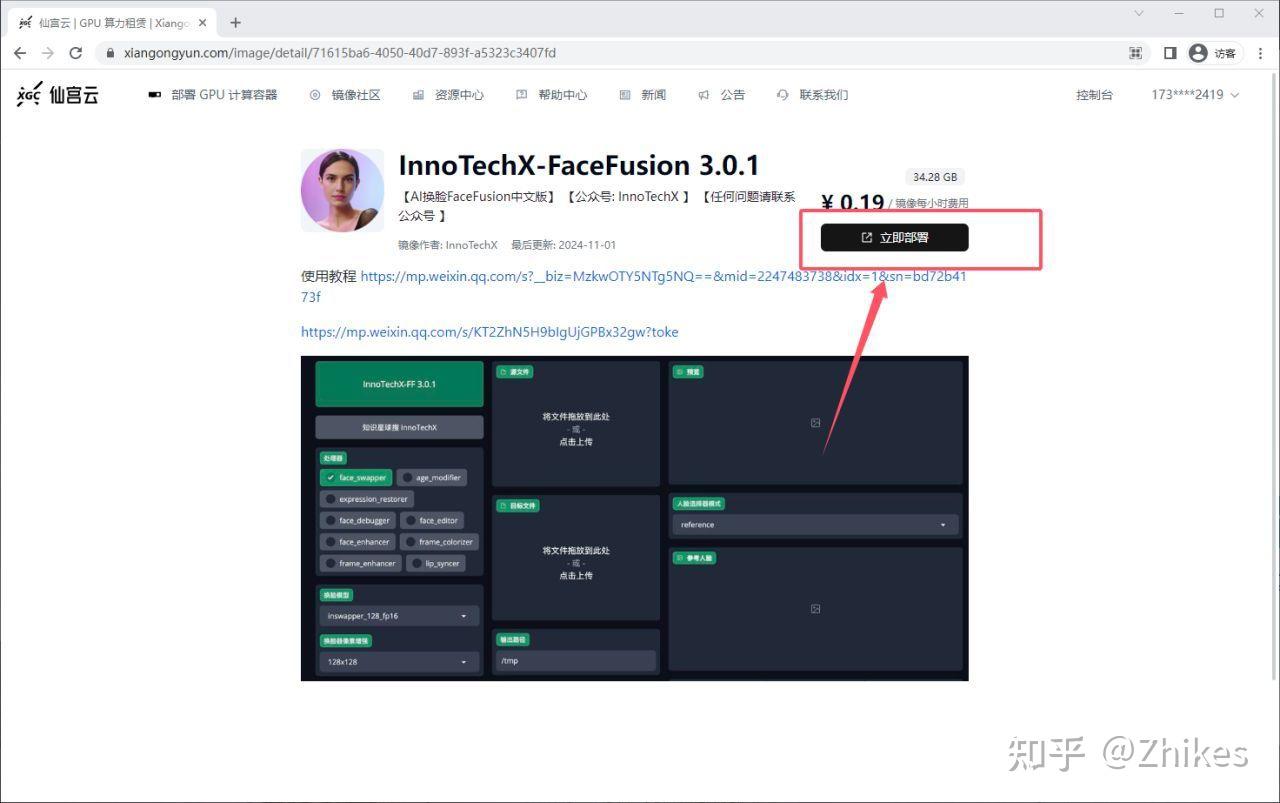
- 特别福利:如果您是我的星球用户,加入星球链接https://t.zsxq.com/v7a5o,在星球内发帖提供您的仙宫云账号ID,即可免费享用该镜像。
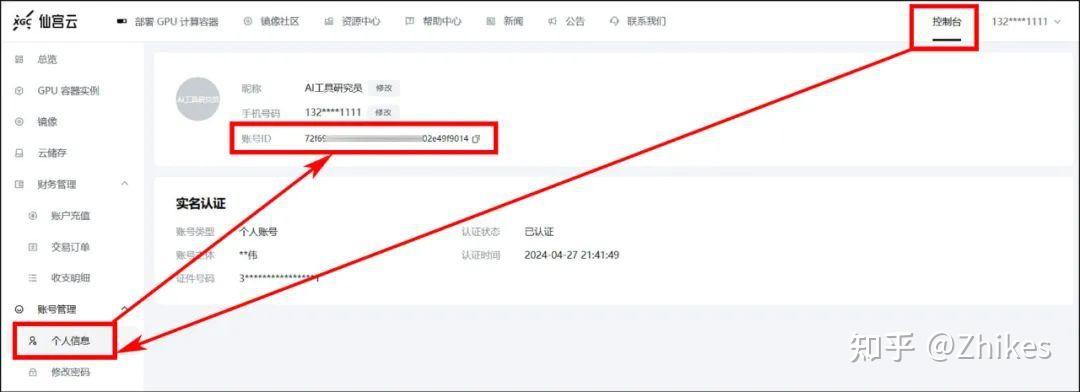
- 被共享的账户在部署页面可以看到共享镜像:
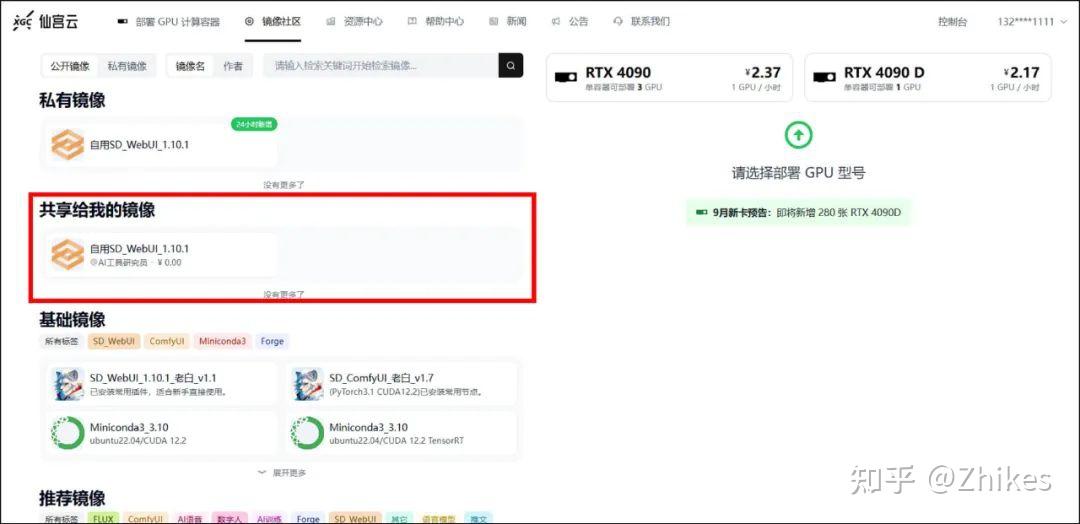
镜像页面上显示每小时0.19元的费用,这部分费用将支付给镜像提供者,但星球用户可以免费享用。
第三步:部署FaceFusion换脸环境
点击立即部署后,可以开始部署FaceFusion换脸环境。请按以下步骤操作:
- 选择显卡:进入部署界面,选择适合的显卡类型,一般只有4090或4090D。
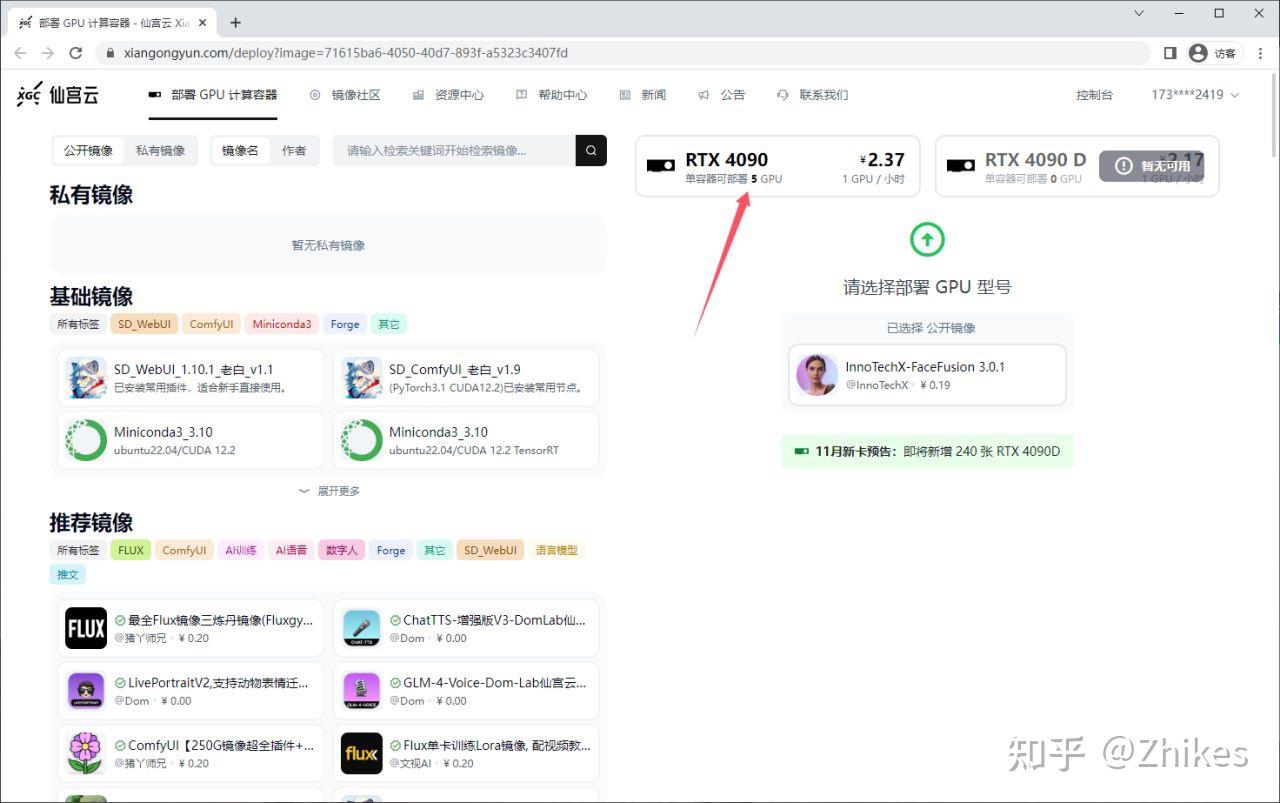
- 配置设置:默认配置已足够,无需额外调整。
- 确认部署:点击“确认部署”按钮,稍等几秒。
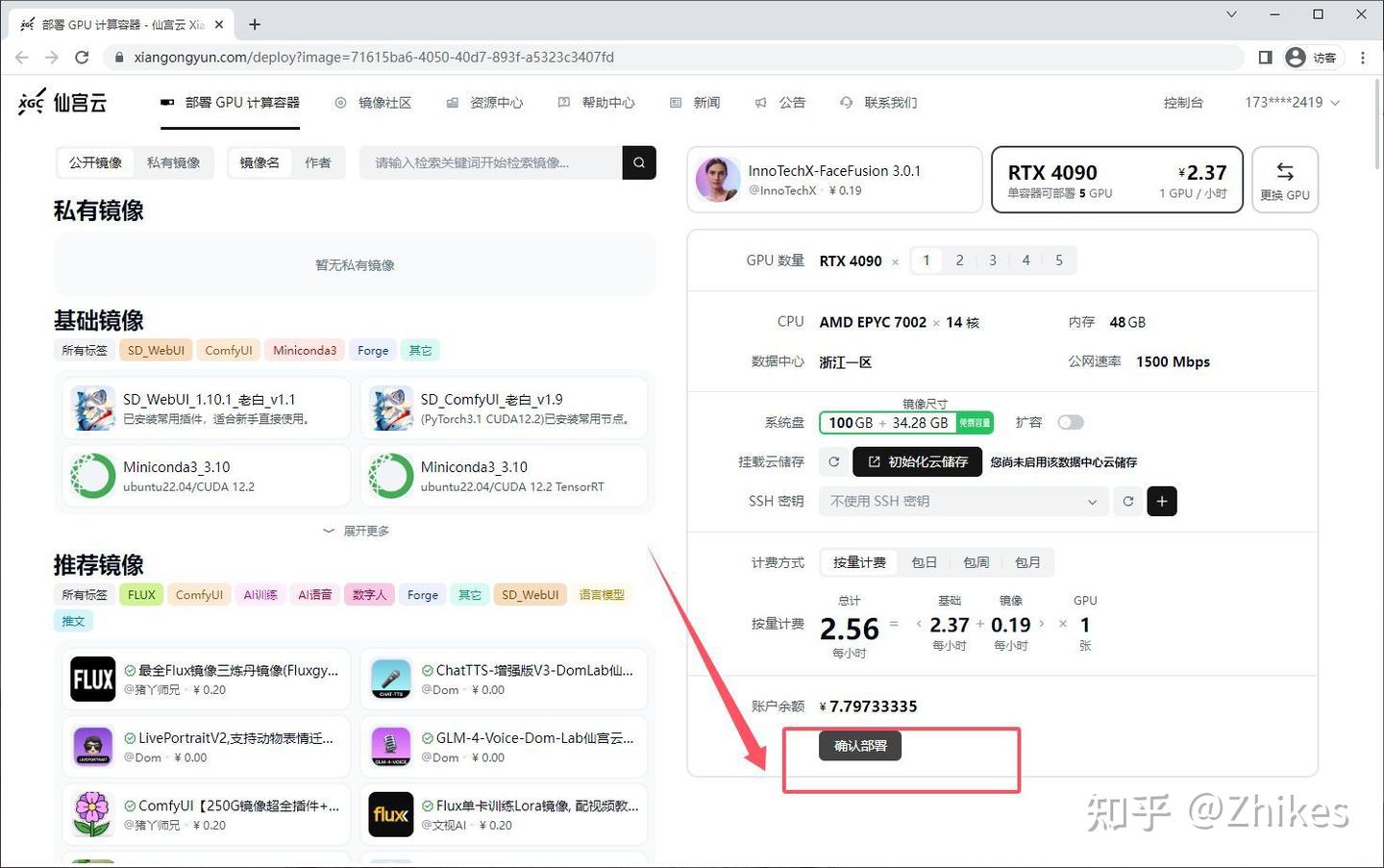
- 提示:在下图红色方框处看到“运行中”字样表示部署已成功。
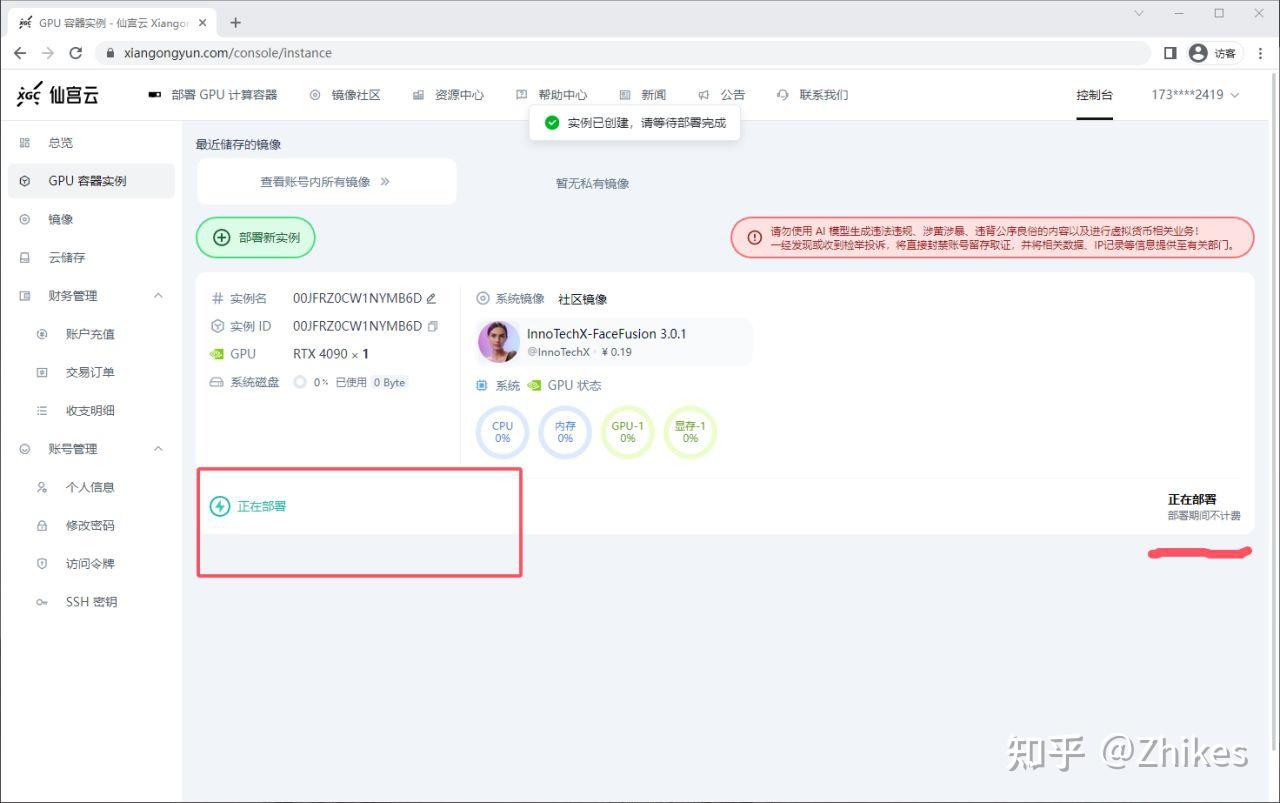
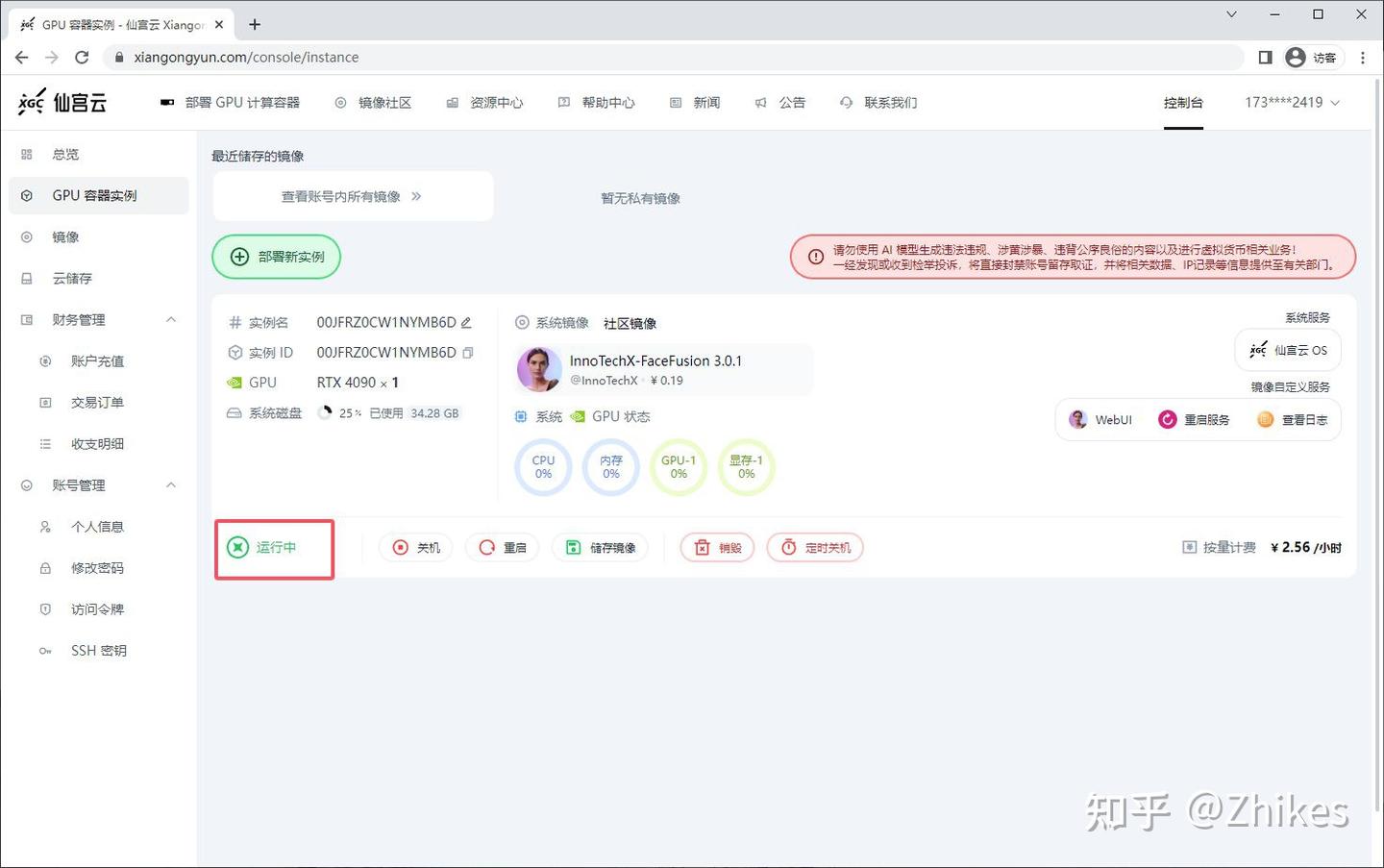
小贴士:
- 部署过程大约只需7-9秒即可完成。
第四步:进入FaceFusion界面并上传文件
- 进入FaceFusion界面:部署成功后,点击界面上的WebUI按钮,即可进入FaceFusion操作页面。
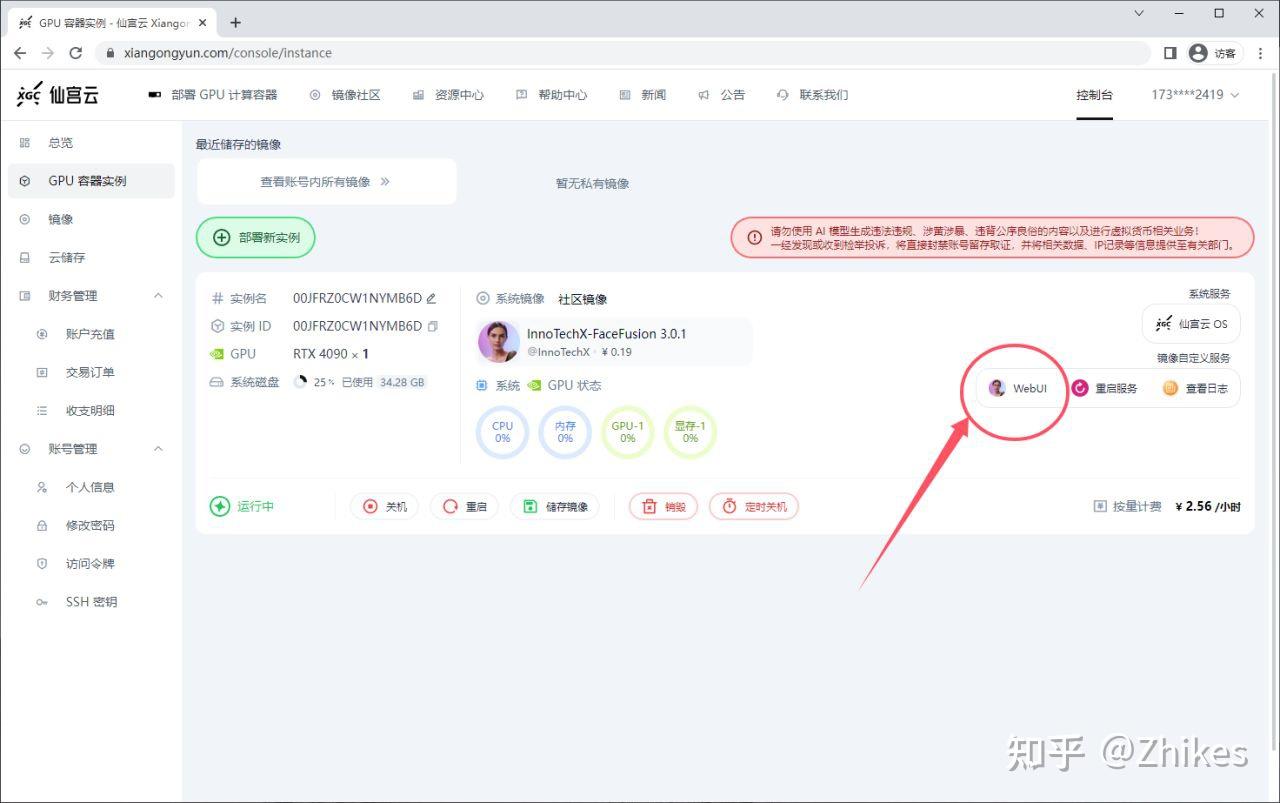
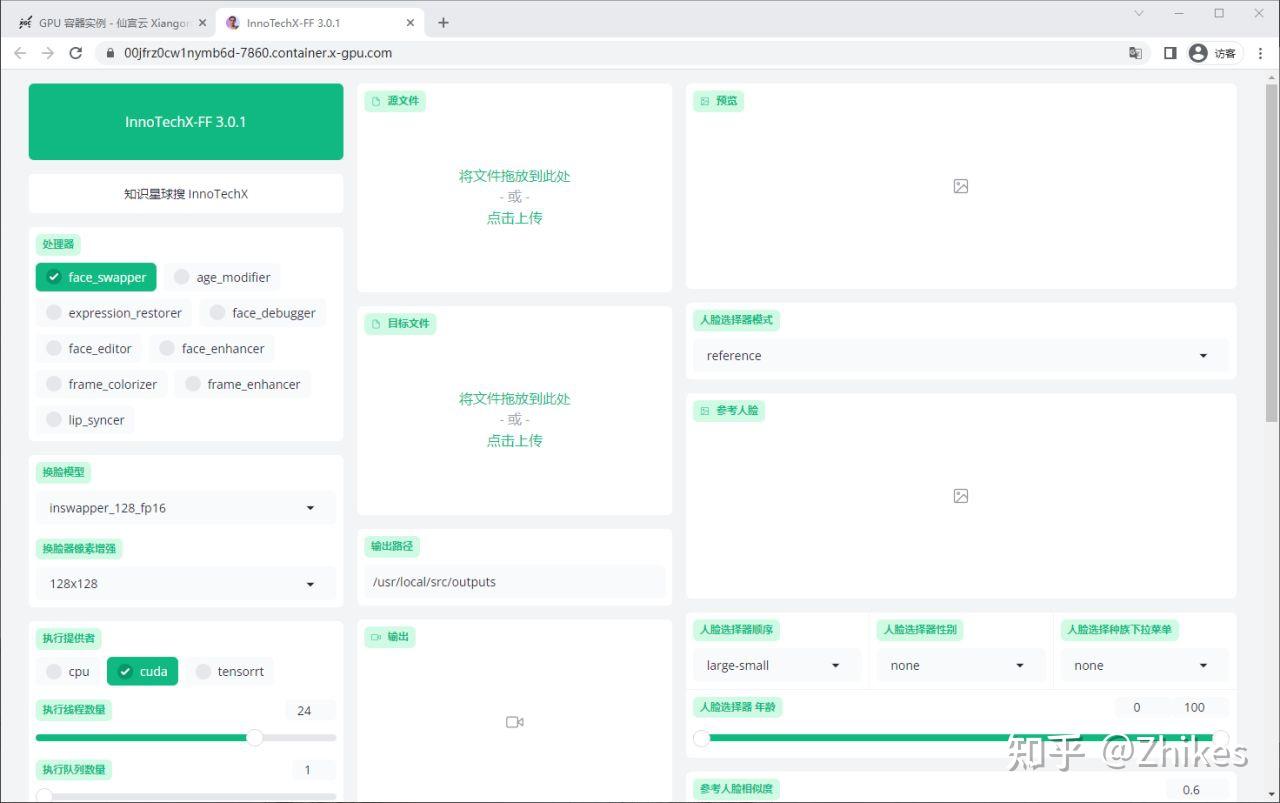
- 上传源文件和目标文件:
- 点击上传框,选择源文件和目标文件。
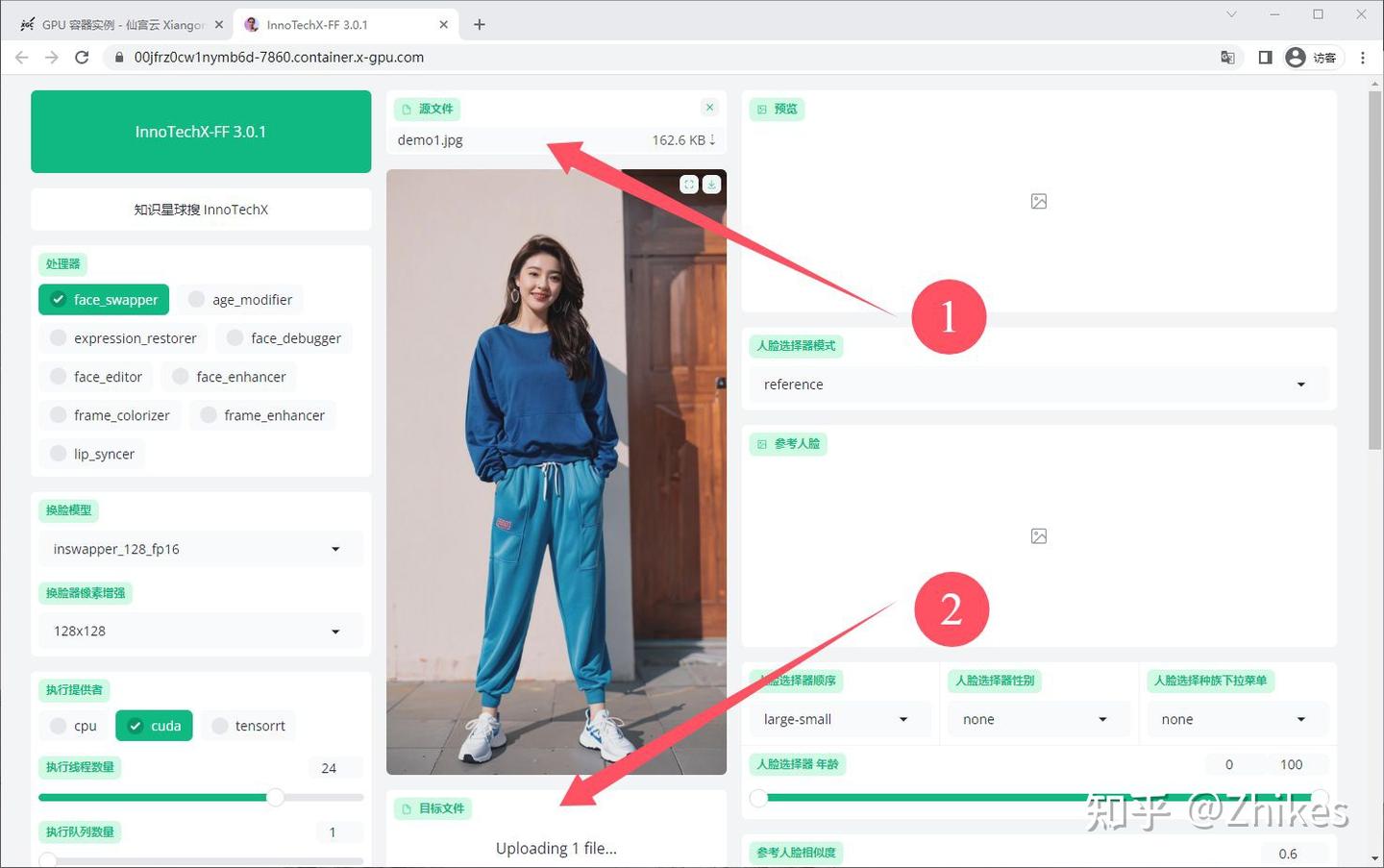
- 上传速度大约为 1.67 MB/s ~ 2.x MB/s,一般200MB视频文件上传时间约2分钟。
注意:上传文件时,没有实时进度条显示。只需耐心等待,上传完成后界面会显示已上传的视频文件。
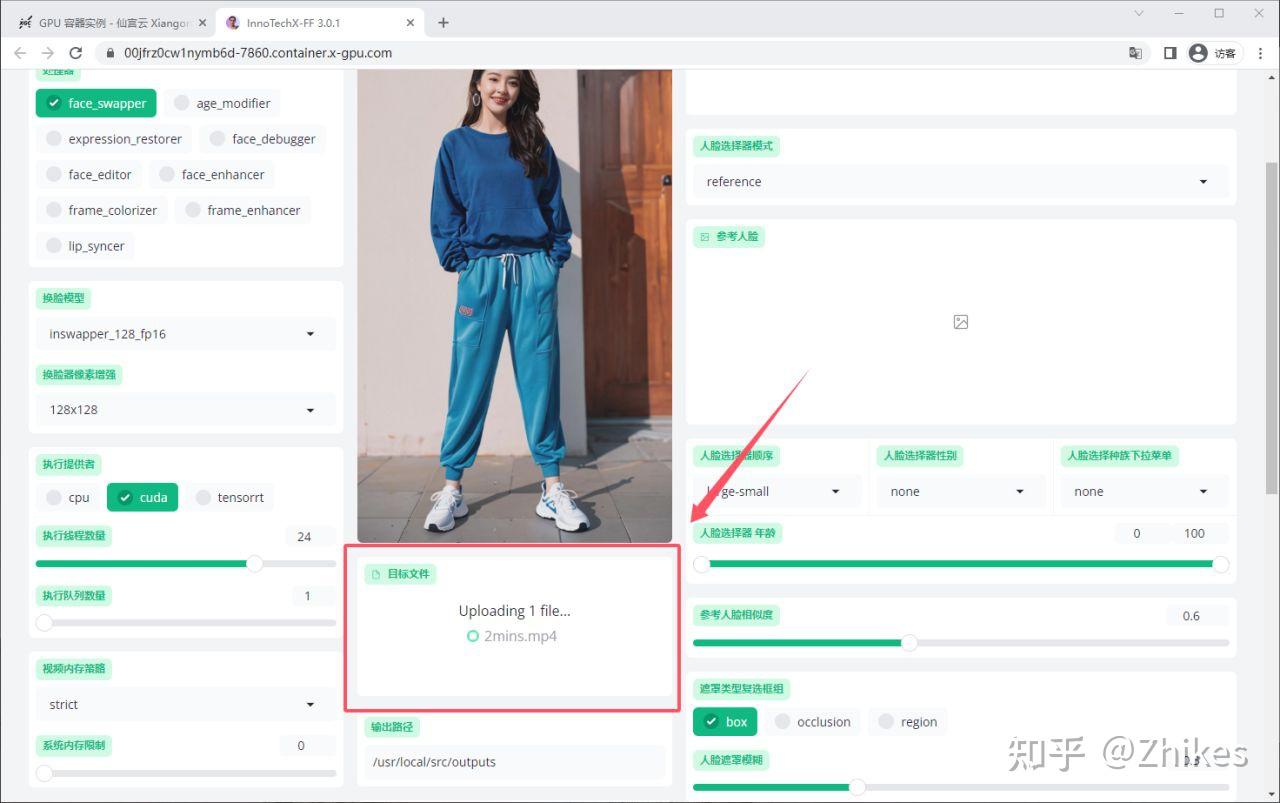
第五步:开始换脸操作
这个界面的功能使用,在之前的文章中有,这里就不赘述了。
- 开始处理:点击页面上的“开始”按钮,系统将处理换脸操作。
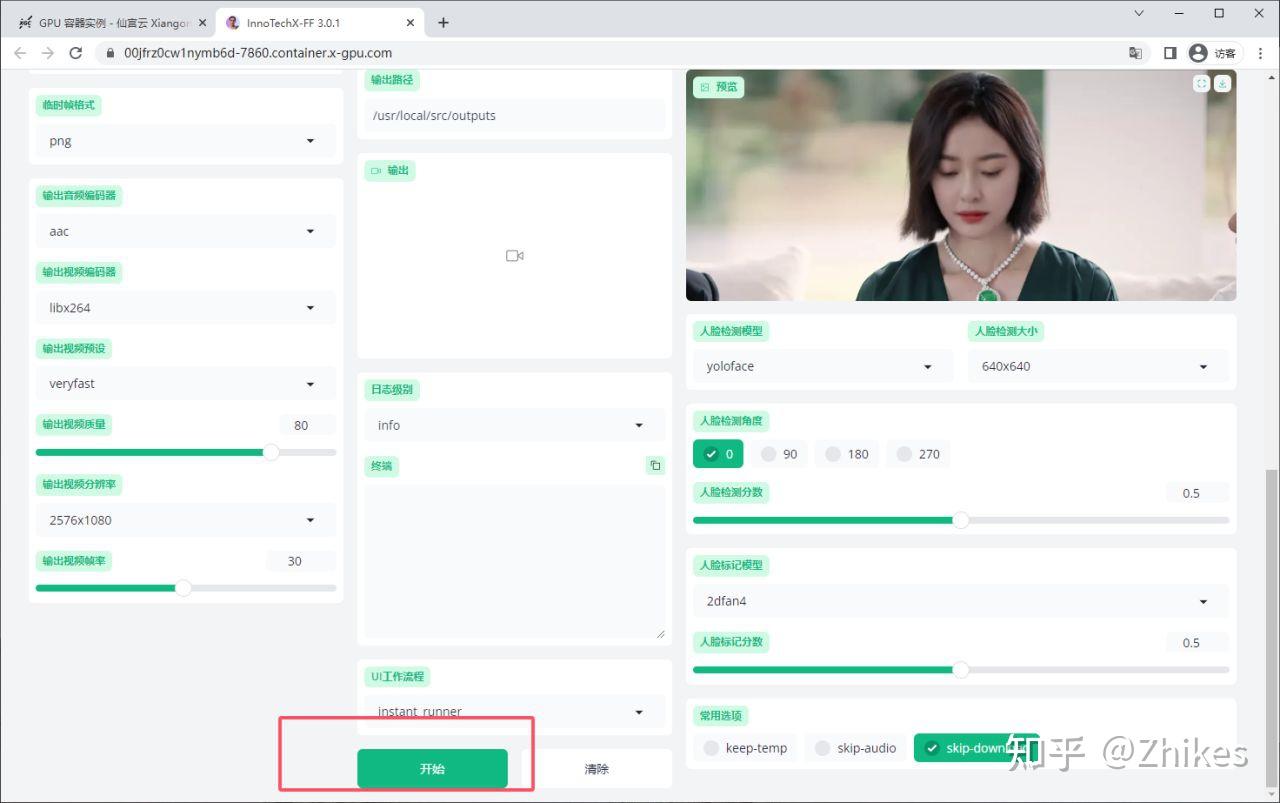
- 处理时间:根据视频文件大小,处理时间从几分钟到十几分钟不等。处理期间CPU负载较高,可能导致页面报错,这是正常现象,无需担心。
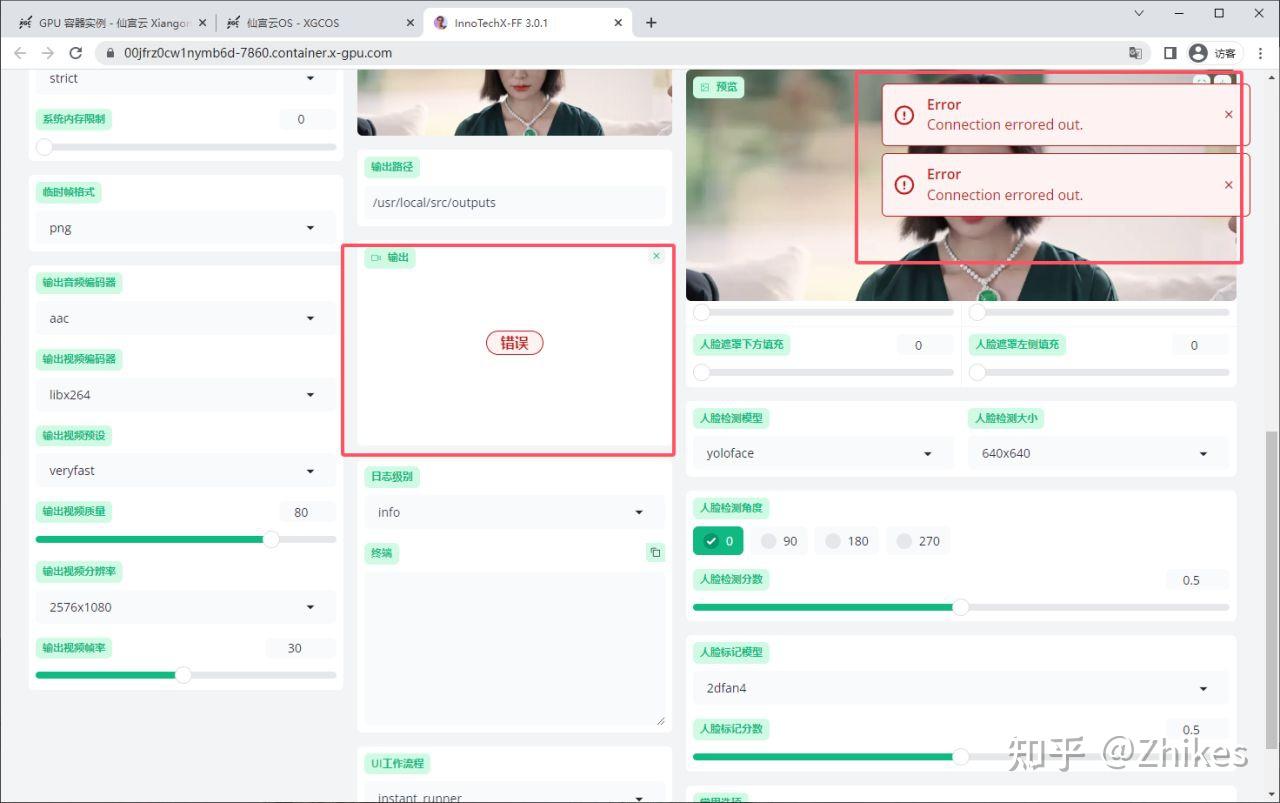
- 查看进度:若页面报错,可切换到仙宫云OS界面,点击 FaceFusion进度 查看详细进度。
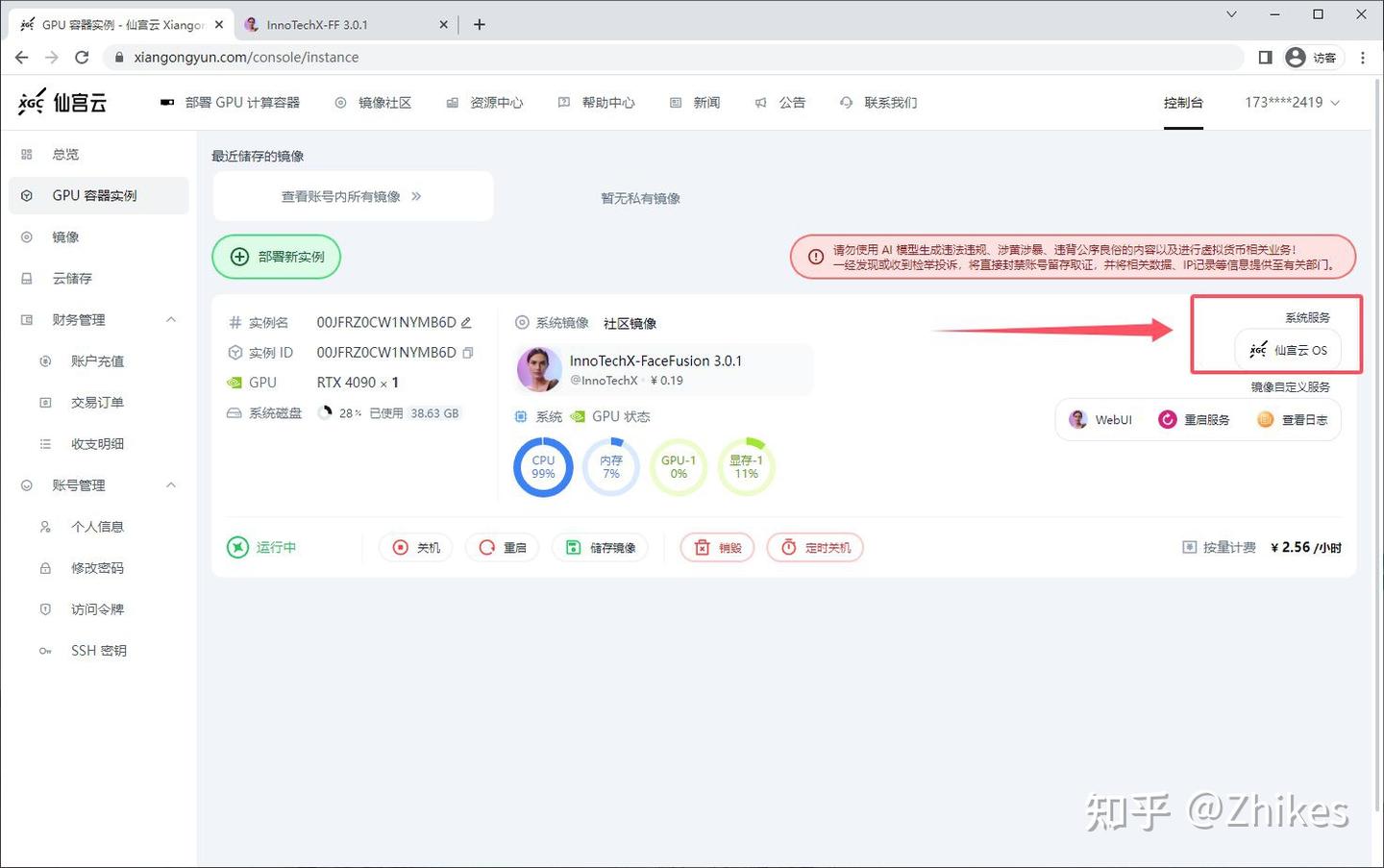
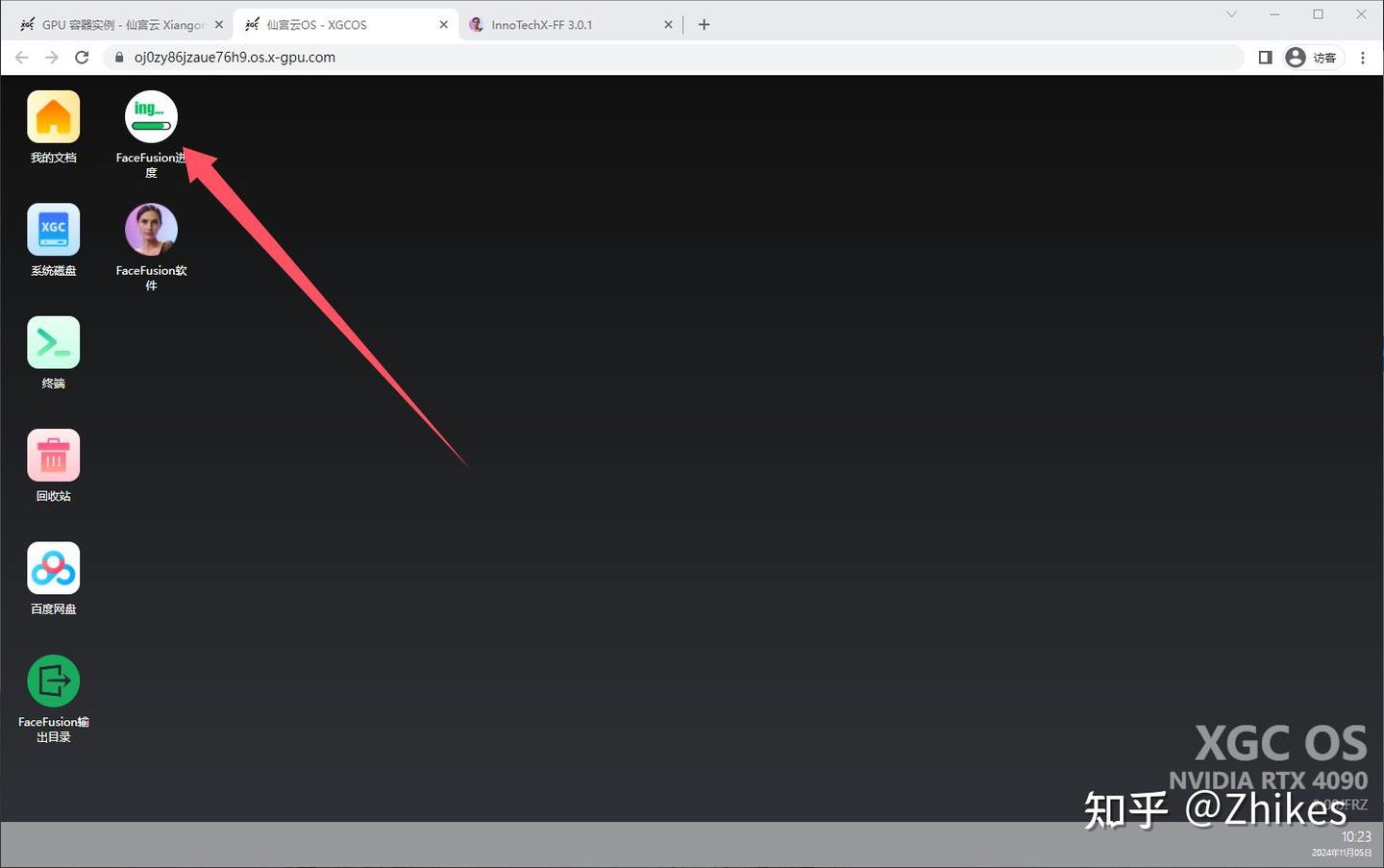
若如下图所示正在处理,请耐心等待。。。
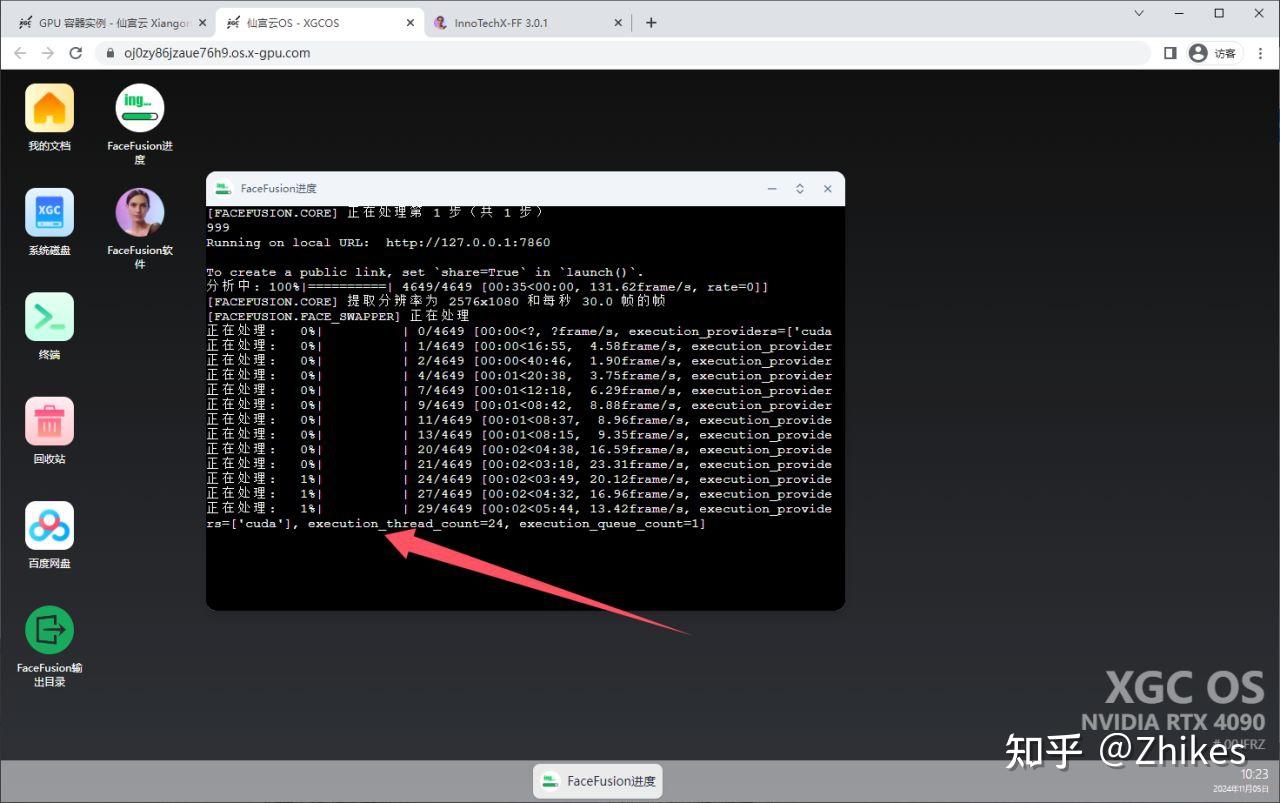
- 任务处理完成提示:当窗口提示显示 视频处理成功 的字样,代表任务处理完成。
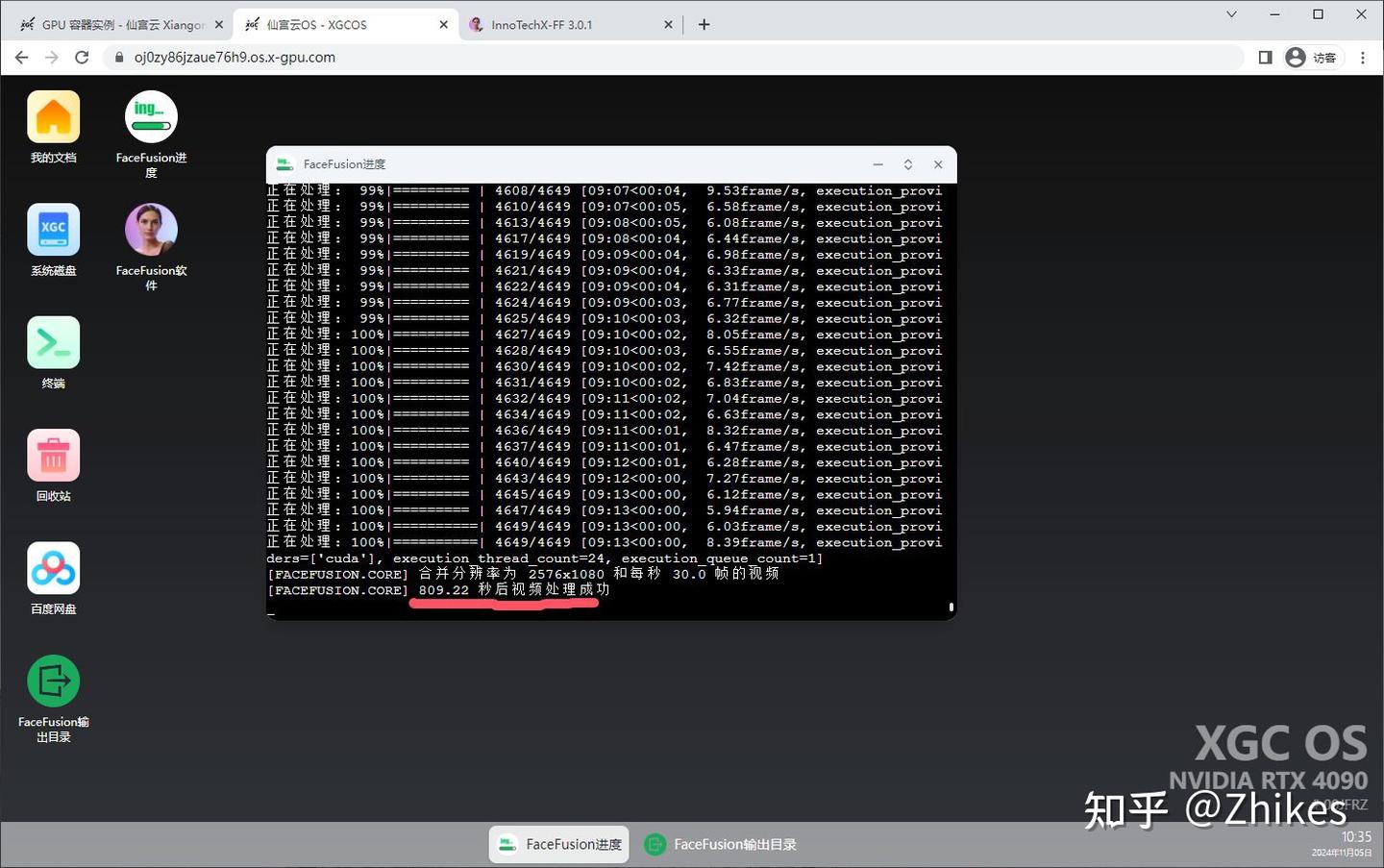
小贴士:部署在算力平台上时,因数据处理量大,有时网页界面报错或卡顿,不必担心,直接在OS界面查看进度即可。
第六步:下载处理完成的视频
处理完成后,可以在FaceFusion的输出目录中查看生成的视频文件:
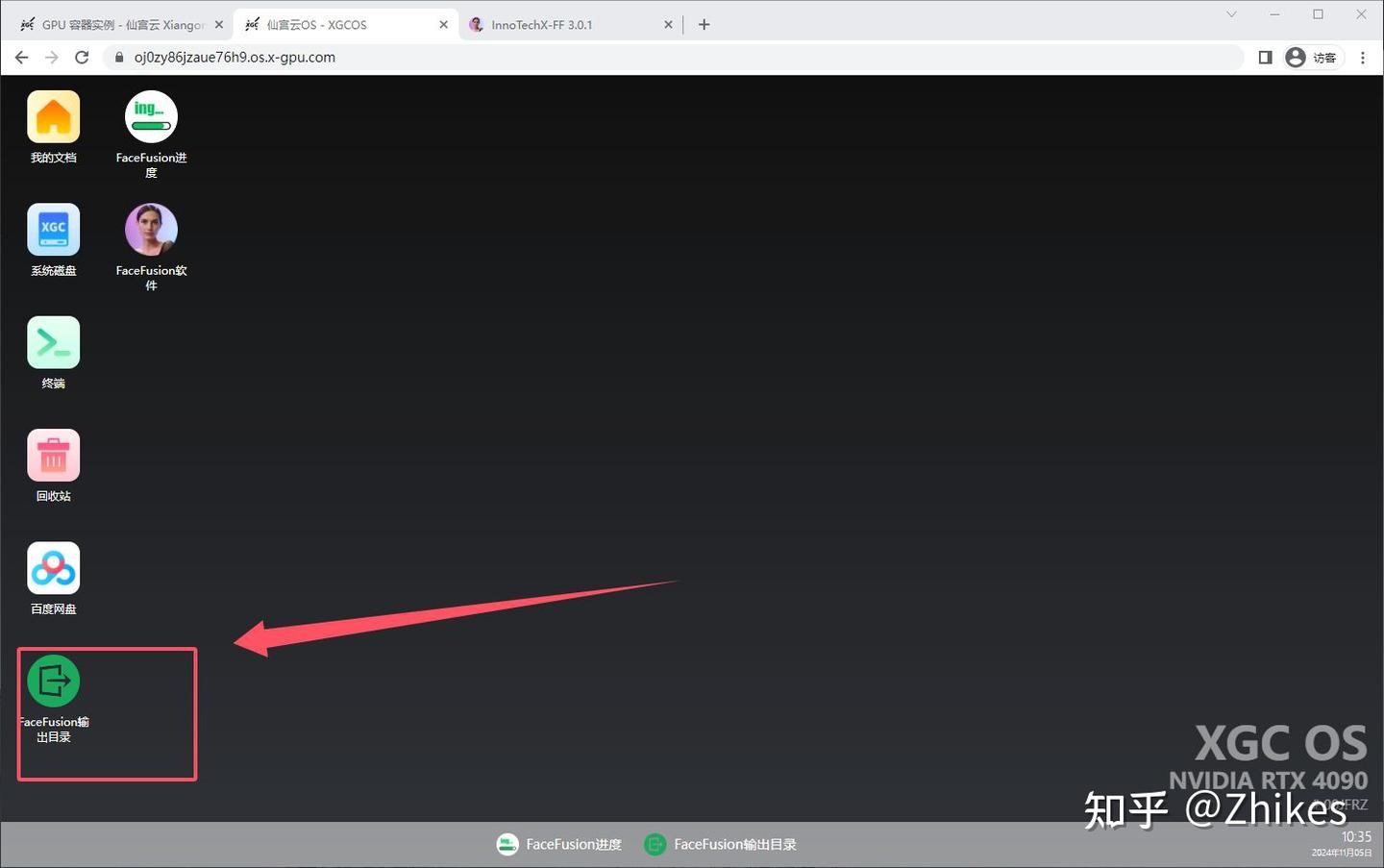
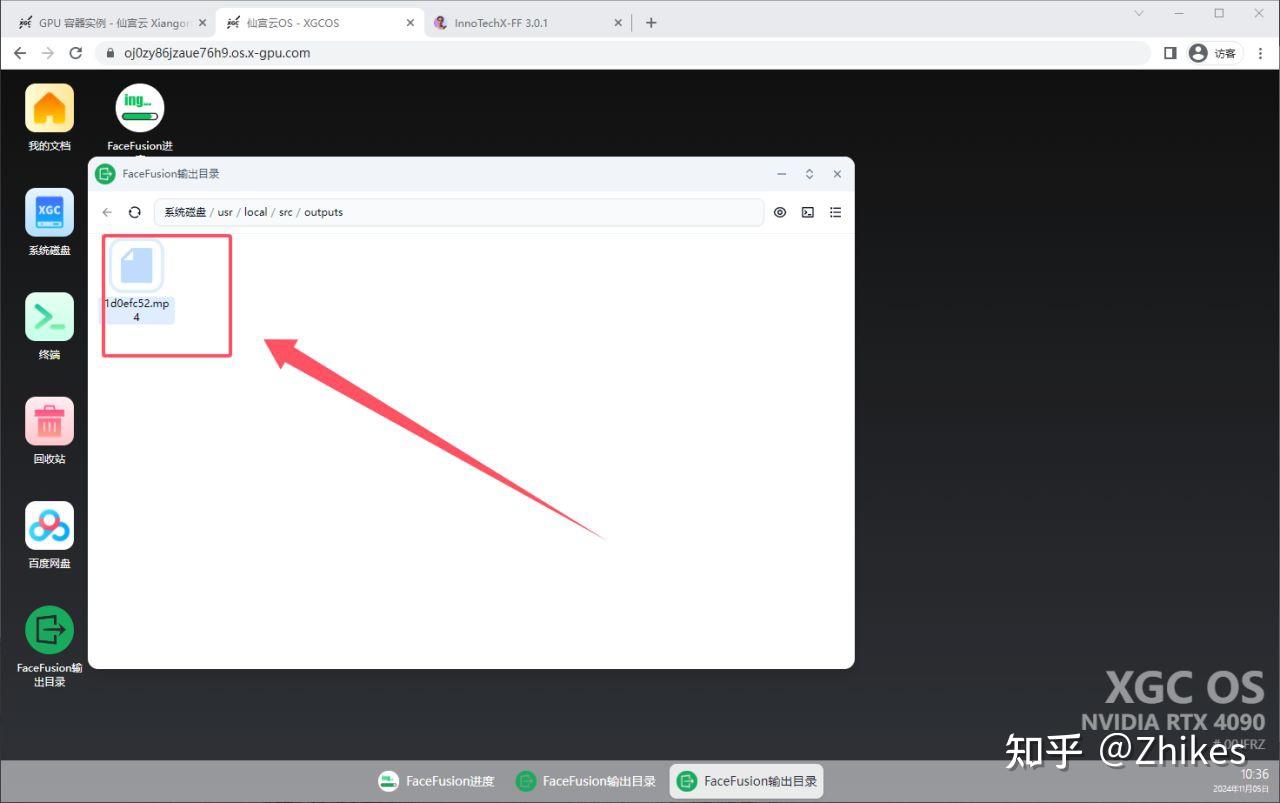
- 右键点击生成的视频文件,选择“存储到本地”即可下载。
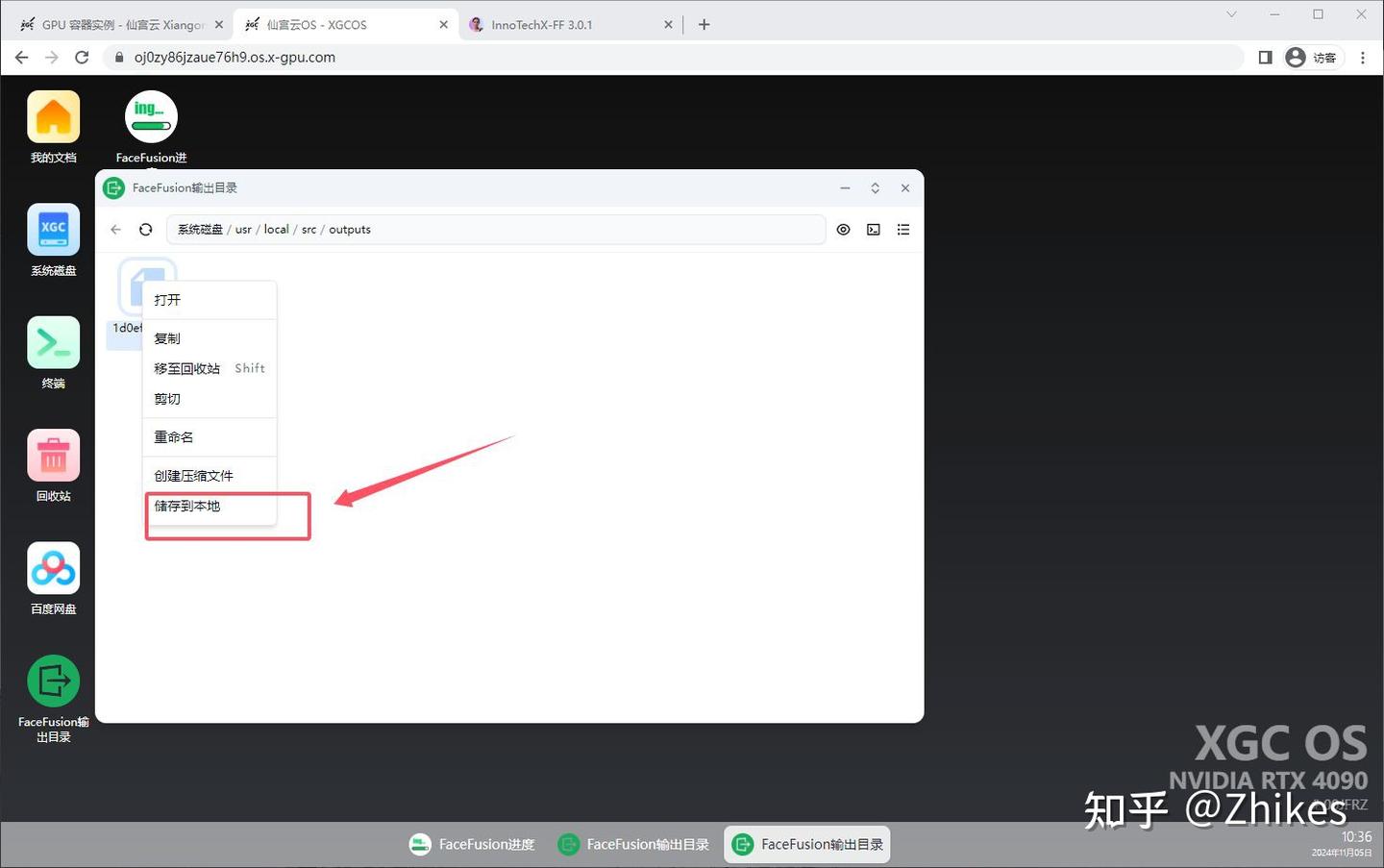
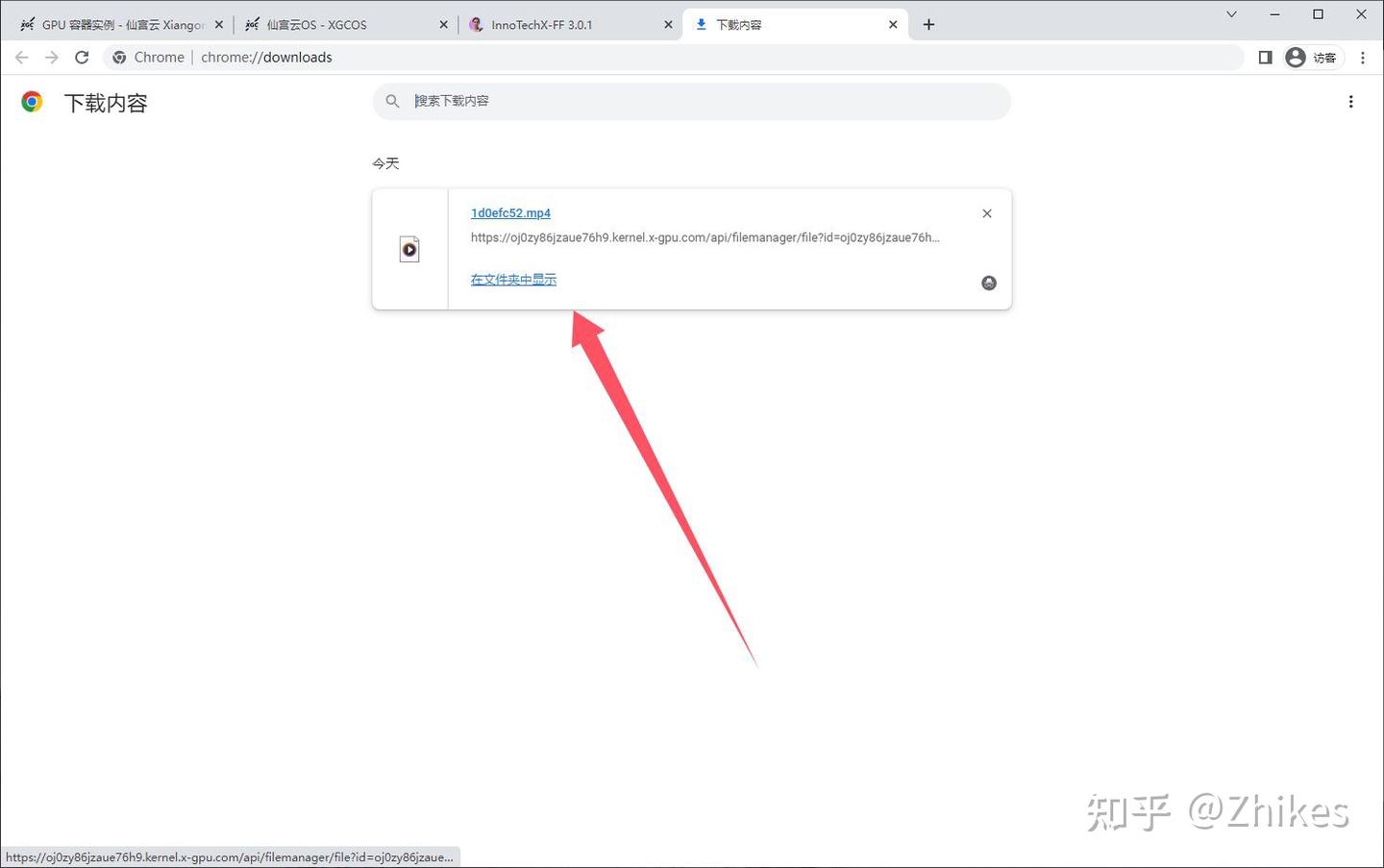
- 检查输出文件:确保视频画质和换脸效果符合预期,若效果不满意,可以尝试调整换脸参数并重新处理。
手机端使用FaceFusion的操作方法
部署到算力平台的FaceFusion不仅支持电脑操作,还可以在手机端使用:
- 在手机浏览器中输入WebUI网址(部署成功后会显示)。
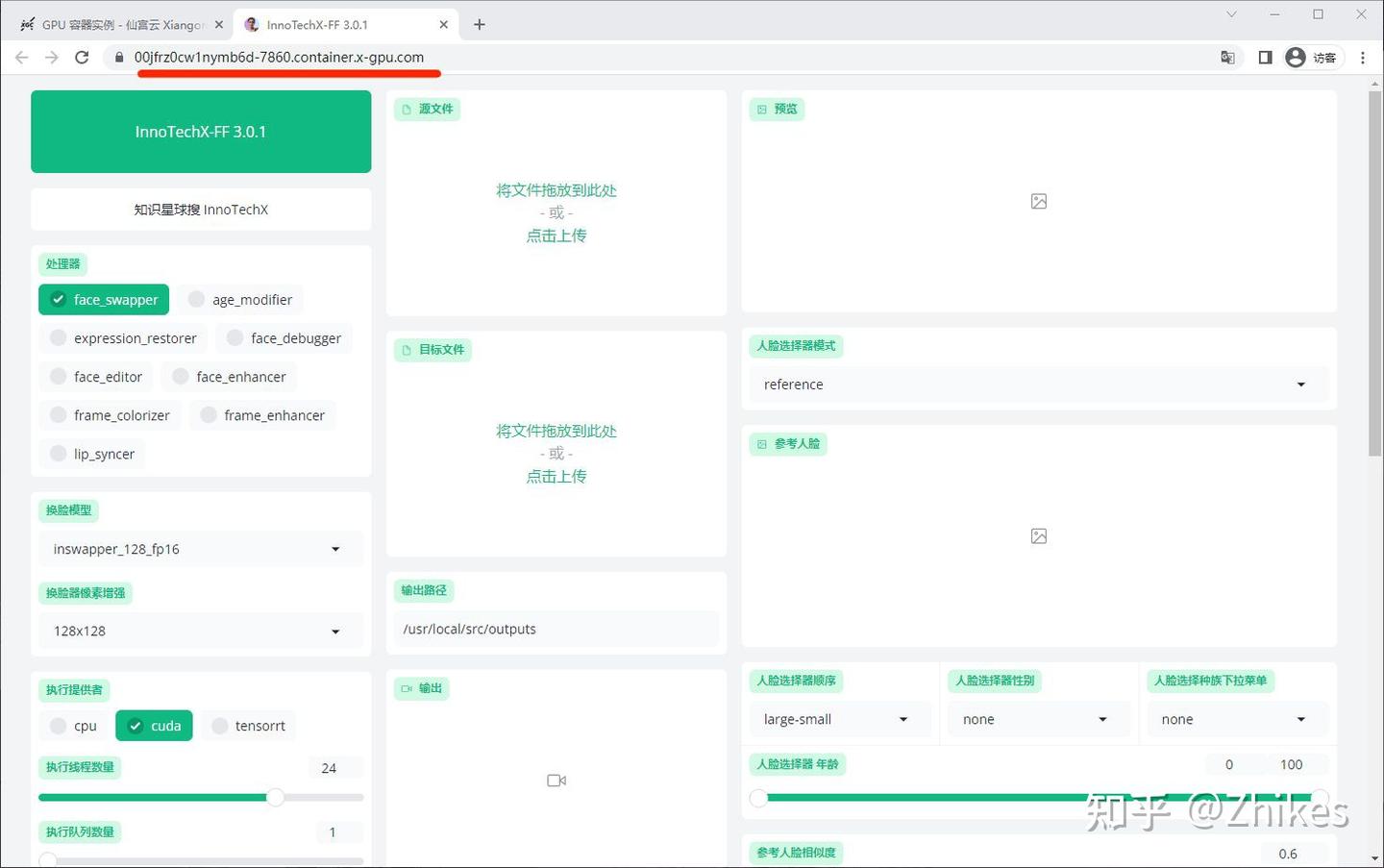
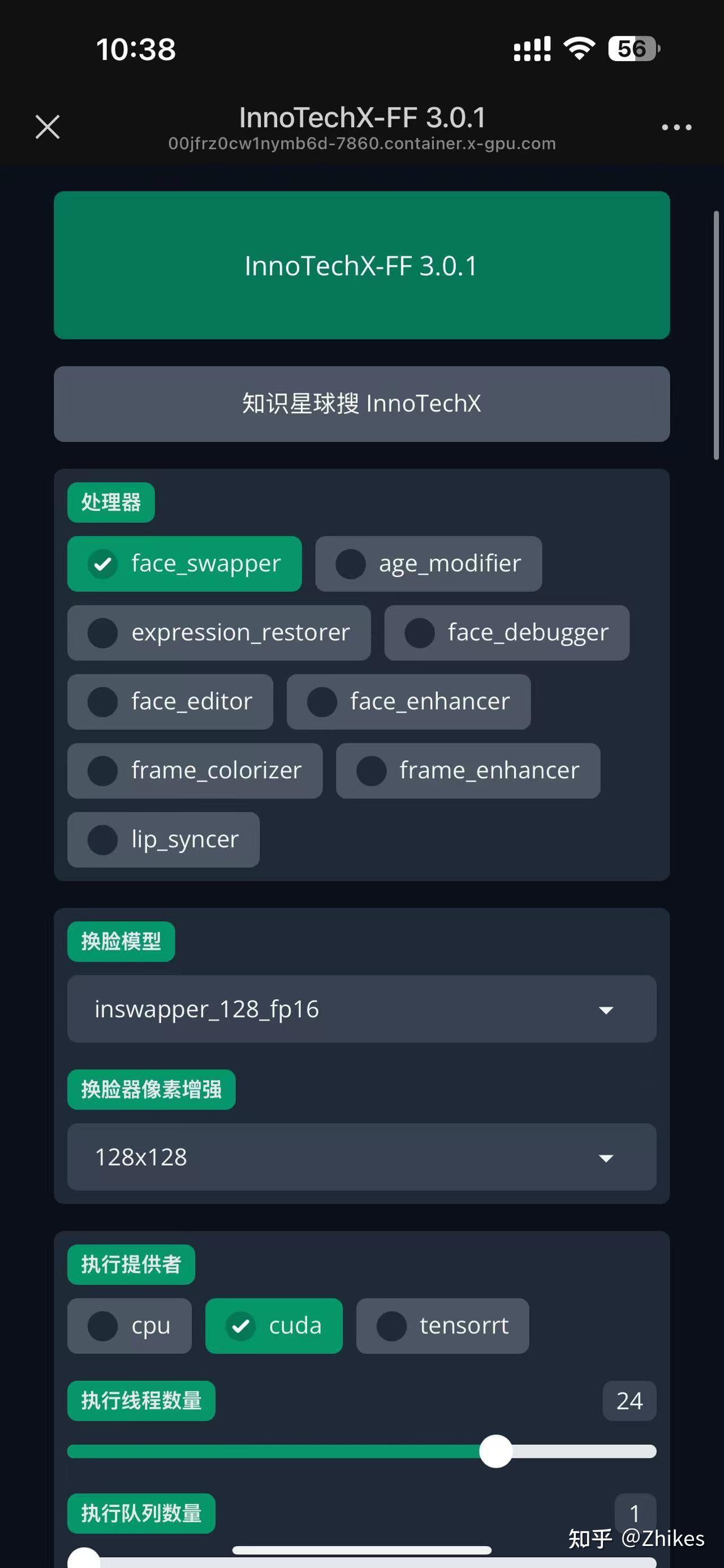
- 界面在手机上会自动调整为竖屏排列,其他操作与电脑端完全一致。
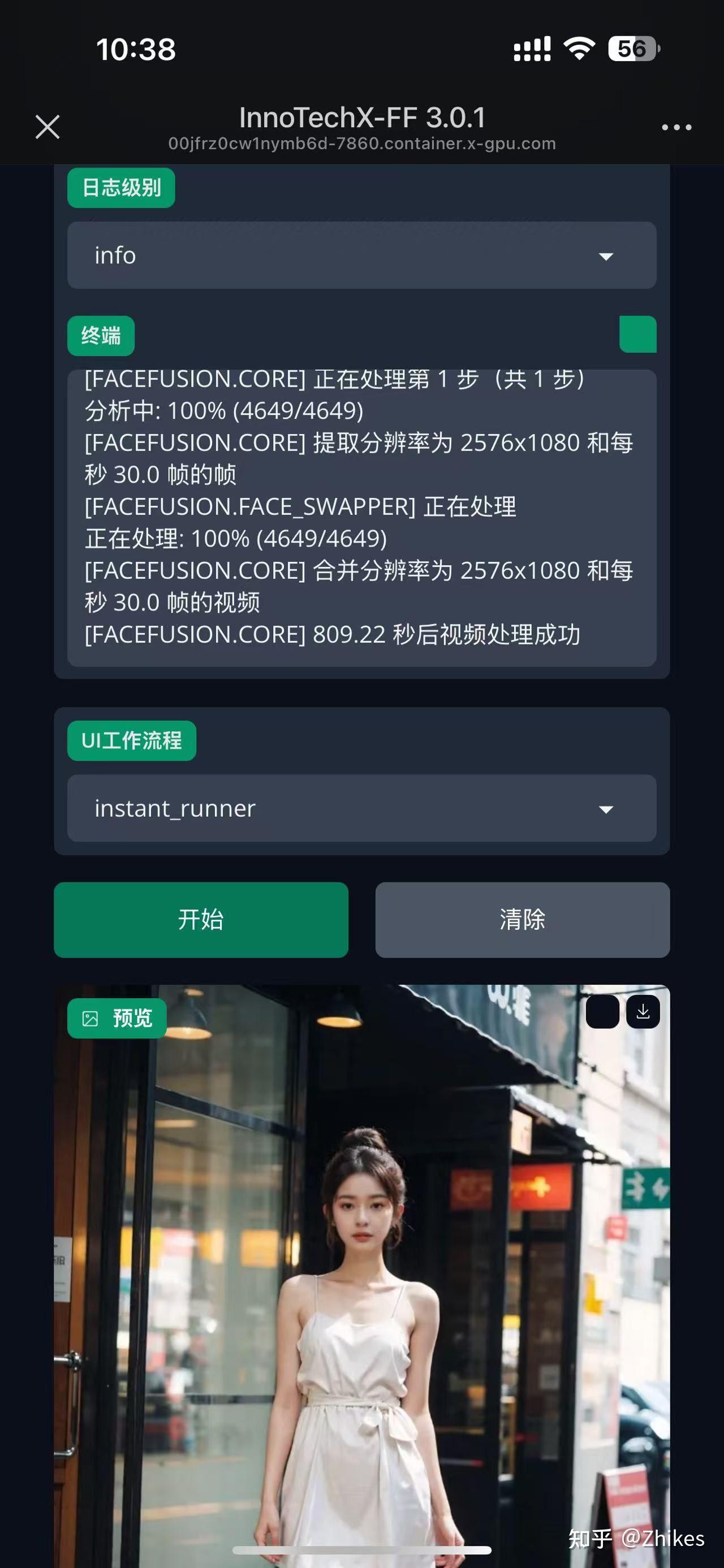
其他选择:FaceFusion本地一键包
若不想使用云端平台,设备显卡较好,您也可以选择FaceFusion离线本地一键包,直接下载到电脑使用。关注公众哪个好并回复“ff”即可获取下载链接。
以上便是完整的AI换脸云端部署教程。通过仙宫云,您可以随时随地在任意设备上进行换脸操作,既方便又高效。如果您在操作中遇到问题或有其他疑问,欢迎随时咨询公众那个好呀 InnoTechX!



